- Μια μαύρη οθόνη θανάτου του Xbox One μπορεί να είναι θέμα δυσλειτουργιών.
- Θα πρέπει να μπορείτε να το καταλάβετε εάν το Xη μαύρη οθόνη του κουτιού κατά την εκκίνηση εξαφανίζεται μετά την επανεκκίνηση.
- Από την άλλη πλευρά, εάν Xκουτί Ένα είναι κολλημένο σε μια μαύρη οθόνη, τροποποιώντας την ανάλυση μπορεί να σώσει την ημέρα.
- Πότε Το Xbox One X ενεργοποιείται αλλά χωρίς εικόνα, βεβαιωθείτε ότι το καλώδιο HDMI είναι συνδεδεμένο στη σωστή θύρα.

Αυτό το λογισμικό θα επιδιορθώσει κοινά σφάλματα υπολογιστή, θα σας προστατεύσει από την απώλεια αρχείων, κακόβουλο λογισμικό, αστοχία υλικού και θα βελτιστοποιήσετε τον υπολογιστή σας για μέγιστη απόδοση. Διορθώστε τα προβλήματα του υπολογιστή και αφαιρέστε τους ιούς τώρα σε 3 εύκολα βήματα:
- Κατεβάστε το Εργαλείο επισκευής υπολογιστή Restoro που συνοδεύεται από κατοχυρωμένες τεχνολογίες (διαθέσιμο δίπλωμα ευρεσιτεχνίας εδώ).
- Κάντε κλικ Εναρξη σάρωσης για να βρείτε ζητήματα των Windows που θα μπορούσαν να προκαλέσουν προβλήματα στον υπολογιστή.
- Κάντε κλικ Φτιάξ'τα όλα για να διορθώσετε ζητήματα που επηρεάζουν την ασφάλεια και την απόδοση του υπολογιστή σας
- Το Restoro κατεβάστηκε από 0 αναγνώστες αυτόν τον μήνα.
Φαίνεται να υπάρχει μια διαδεδομένη δυσλειτουργία μαύρης οθόνης που μαστίζει το Xbox One αυτή τη στιγμή επηρεάζει τον τρόπο φόρτωσης του ταμπλό από τον ιστό, με αποτέλεσμα ορισμένες ενότητες να εμφανίζονται κενές.
Εάν είστε ένας από τους χρήστες που αντιμετωπίζουν το μαύρη οθόνη του θανάτου στο Xbox One, ακολουθούν οι διαθέσιμες λύσεις από τη Microsoft.
Πώς μπορώ να διορθώσω ζητήματα μαύρης οθόνης στο Xbox One;
- Κενή οθόνη μετά την επιστροφή στην αρχική σελίδα
- Εκτελέστε ένα εργαλείο αντιμετώπισης προβλημάτων BSoD
- Κενή οθόνη όταν παρακολουθείτε δίσκο Blu-ray
- Κενή οθόνη μετά την ενεργοποίηση της κονσόλας
- Χρησιμοποιώντας ένα AVR στη ρύθμισή σας
- Ζητήστε επισκευή
- Άλλες μέθοδοι
1. Κενή οθόνη μετά την επιστροφή στην αρχική σελίδα

- Κρατήστε πατημένο το Xbox κουμπί στο μπροστινό μέρος της κονσόλας για περίπου 10 δευτερόλεπτα για να απενεργοποιήσετε την κονσόλα.
- Πάτα το Xbox κουμπί στην κονσόλα ή το Xbox κουμπί στο ασύρματο χειριστήριο Xbox One για να ενεργοποιήσετε ξανά την κονσόλα.
2. Εκτελέστε ένα εργαλείο αντιμετώπισης προβλημάτων BSoD
Εάν το Xbox είναι συνδεδεμένο στον υπολογιστή σας, το πρόβλημα ενδέχεται να μην βρίσκεται εκεί. Ένα γενικό εργαλείο αντιμετώπισης προβλημάτων BSoD θα σας βοηθήσει γρήγορα να διορθώσετε την κατάσταση σε αυτήν την περίπτωση.

Ρέστορο τροφοδοτείται από μια ηλεκτρονική βάση δεδομένων που διαθέτει τα πιο πρόσφατα αρχεία λειτουργικού συστήματος για υπολογιστές με Windows 10, επιτρέποντάς σας να αντικαταστήσετε εύκολα τυχόν στοιχεία που μπορούν να προκαλέσουν σφάλμα BSoD.
Αυτό το λογισμικό μπορεί επίσης να σας βοηθήσει δημιουργώντας ένα σημείο επαναφοράς πριν ξεκινήσετε τις επισκευές, δίνοντάς σας τη δυνατότητα να επαναφέρετε εύκολα την προηγούμενη έκδοση του συστήματός σας εάν κάτι πάει στραβά.
Έτσι μπορείτε να διορθώσετε σφάλματα μητρώου χρησιμοποιώντας το Restoro:
- Λήψη και εγκατάσταση του Restoro.
- Εκκινήστε την εφαρμογή.
- Περιμένετε μέχρι το λογισμικό να εντοπίσει ζητήματα σταθερότητας και πιθανά κατεστραμμένα αρχεία.
- Τύπος Ξεκινήστε την επισκευή.
- Επανεκκινήστε τον υπολογιστή σας για να εφαρμοστούν όλες οι αλλαγές.
Μόλις ολοκληρωθεί η διαδικασία επιδιόρθωσης, ο υπολογιστής σας θα λειτουργεί χωρίς προβλήματα και δεν θα χρειάζεται να ανησυχείτε ξανά για σφάλματα BSoD ή αργούς χρόνους απόκρισης.
⇒ Αποκτήστε το Restoro
Αποποίηση ευθυνών:Αυτό το πρόγραμμα πρέπει να αναβαθμιστεί από τη δωρεάν έκδοση για να εκτελέσει συγκεκριμένες ενέργειες.
3. Κενή οθόνη όταν παρακολουθείτε δίσκο Blu-ray

- Πάτα το Xbox κουμπί στο ασύρματο χειριστήριο για να ανοίξετε τον οδηγό.
- Κάντε κλικ Όλες οι ρυθμίσεις.
- Επιλέγω Οθόνη & ήχος.
- Κάντε κλικ Επιλογές βίντεο.
- Στη συνέχεια επιλέξτε Ενεργοποίηση 24Hz για να απενεργοποιήσετε αυτήν τη ρύθμιση.
4. Κενή οθόνη μετά την ενεργοποίηση της κονσόλας

- Βεβαιωθείτε ότι η τηλεόρασή σας έχει ρυθμιστεί στο σωστό σήμα εισόδου (HDMI).
- Βεβαιωθείτε ότι η σύνδεση καλωδίου HDMI στην κονσόλα σας είναι ασφαλής.
- Βεβαιωθείτε ότι η σύνδεση καλωδίου HDMI στην τηλεόρασή σας είναι ασφαλής.
- Βεβαιωθείτε ότι το καλώδιο HDMI είναι συνδεδεμένο στο στην τηλεόραση θύρα στην κονσόλα.
- Εκτελέστε μια κρύα εκκίνηση στην κονσόλα Xbox One κρατώντας πατημένο το κουμπί λειτουργίας στο μπροστινό μέρος της κονσόλας για 10 δευτερόλεπτα και, στη συνέχεια, ενεργοποιήστε την ξανά.
- Μπορείτε επίσης να επαναφέρετε τις ρυθμίσεις εμφάνισης:
- Εάν υπάρχει δίσκος στην κονσόλα Xbox One, αφαιρέστε τον.
- Πατήστε παρατεταμένα το Xbox κουμπί στην κονσόλα για πέντε δευτερόλεπτα για να απενεργοποιήσετε την κονσόλα.
- Πατήστε παρατεταμένα το Xbox κουμπί και το Εκβάλλω κουμπί μέχρι να ακούσετε ένα ηχητικό σήμα για να ενεργοποιήσετε την κονσόλα. Θα ακούσετε ένα μπιπ αμέσως και ένα δεύτερο μπιπ 10 δευτερόλεπτα αργότερα. (Λάβετε υπόψη ότι αυτό θα εκκινήσει την κονσόλα σας σε λειτουργία χαμηλής ανάλυσης (640 × 480). Μπορείτε να επαναφέρετε αυτήν τη ρύθμιση Ρυθμίσεις > Οθόνη και ήχοι > Επιλογές βίντεο > Ανάλυση τηλεόρασης.)
- Αλλάξτε την τηλεόρασή σας που είναι συνδεδεμένη σε HDMI, εάν απαιτείται να ολοκληρώσετε αυτά τα βήματα σε κάθε εκκίνηση.
- Συνδέστε το καλώδιο HDMI σε διαφορετική θύρα HDMI στην τηλεόρασή σας.
- Χρησιμοποιήστε ένα διαφορετικό καλώδιο HDMI για να συνδέσετε την κονσόλα σας στην τηλεόρασή σας.
- Συνδέστε την κονσόλα σας σε διαφορετική τηλεόραση.
5. Χρησιμοποιώντας ένα AVR στη ρύθμισή σας
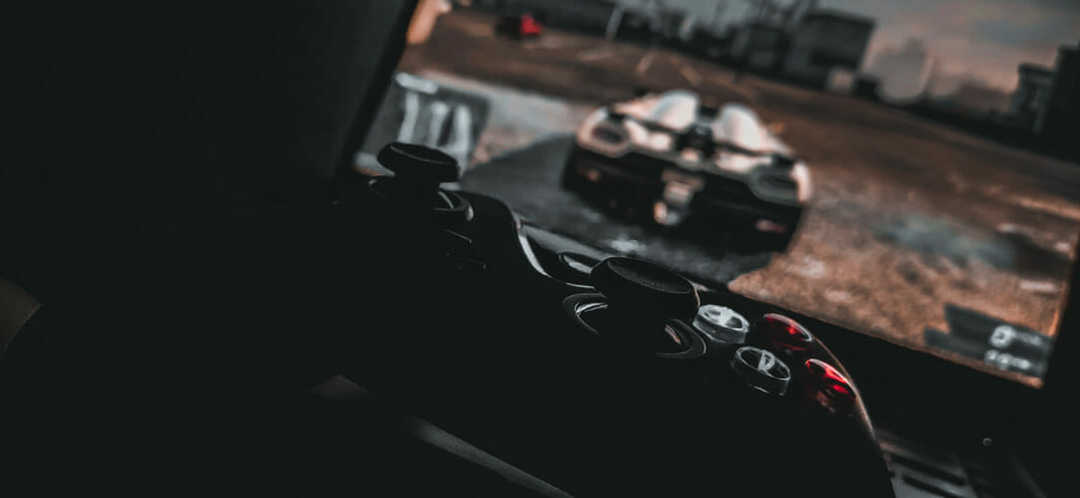
- Ενεργοποιήστε τις συσκευές σας με την ακόλουθη σειρά:
- Ενεργοποιήστε πρώτα την τηλεόρασή σας.
- Μόλις η τηλεόρασή σας εμφανίσει μια εικόνα, ενεργοποιήστε το AVR.
- Ενεργοποιήστε την κονσόλα Xbox One.
- Γυρίστε την πηγή εισόδου του AVR από το Xbox One και, στη συνέχεια, επιστρέψτε στο HDMI ή το HDMI2 και, στη συνέχεια, επιστρέψτε στο HDMI1 ξανά χρησιμοποιώντας το Εισαγωγή κουμπί στο τηλεχειριστήριο της τηλεόρασής σας.
- Επανεκκινήστε το AVR.
- Ορίστε το δικό σας Συνδεδεμένη τηλεόραση προς την HDMI:
- Πάτα το Xbox κουμπί για να ανοίξετε τον οδηγό.
- Επιλέγω Ρυθμίσεις.
- Κάντε κλικ Οθόνη & ήχος.
- Επιλέγω Έξοδος βίντεο.
- Κάντε κλικ στο Τηλεοπτική σύνδεση.
- Επίλεξε το HDMI επιλογή.
6. Ζητήστε επισκευή
- Συνδεθείτε στον λογαριασμό σας Microsoft και επιλέξτε το Πρόβλημα με μια συσκευή.
- Κάτω για ποια συσκευή; επιλέξτε την κονσόλα Xbox One ή εγγραφείτε.
- Κάντε κλικ στο Εμφάνιση προβλήματος και επιλέξτε Επόμενο.
- Στην επόμενη σελίδα, παρέχετε λεπτομέρειες για το ζήτημα στο Περιγράψτε το πρόβλημά σας πεδίο.
- Με βάση το πρόβλημα που περιγράφεται, πρέπει να δημιουργήσουμε μια εντολή υπηρεσίας για να αντικαταστήσουμε τη συσκευή σας, κάντε κλικ στο Επόμενο.
- Ακολουθήστε τα βήματα για να ολοκληρώσετε την παραγγελία σας.
7. Άλλες μέθοδοι
Εκτελέστε μια σάρωση συστήματος για να ανακαλύψετε πιθανά σφάλματα

Κατεβάστε το Restoro
Εργαλείο επισκευής υπολογιστή

Κάντε κλικ Εναρξη σάρωσης για να βρείτε ζητήματα Windows.

Κάντε κλικ Φτιάξ'τα όλα για την επίλυση προβλημάτων με τις κατοχυρωμένες τεχνολογίες.
Εκτελέστε σάρωση υπολογιστή με Restoro Repair Tool για να βρείτε σφάλματα που προκαλούν προβλήματα ασφαλείας και επιβράδυνση. Αφού ολοκληρωθεί η σάρωση, η διαδικασία επισκευής θα αντικαταστήσει τα κατεστραμμένα αρχεία με νέα αρχεία και στοιχεία των Windows.
Υπάρχουν αρκετές άλλες μέθοδοι για να σας βοηθήσουν να διορθώσετε το ζήτημα Xbox One BSoD:
- Ανοίξτε τον οδηγό, πατήστε Σπίτικαι, στη συνέχεια, μεταβείτε σε άλλη καρτέλα μακριά από τον κύριο πίνακα ελέγχου για να αποτρέψετε το σφάλμα.
- Μπορείτε επίσης να ρυθμίσετε την κονσόλα σας σε λειτουργία εκτός σύνδεσης αποσυνδέοντας από το Xbox Live.
- Αποσυνδέστε οποιονδήποτε εξωτερικό σκληρό δίσκο και συνδέστε τον ξανά.
Ορίστε, οι BSoDs στο Xbox One δεν θα σας πάλλουν πλέον.
Γνωρίζετε άλλες διορθώσεις σε αυτό το πρόβλημα; Ενημερώστε μας στην παρακάτω ενότητα σχολίων.
 Εξακολουθείτε να αντιμετωπίζετε προβλήματα;Διορθώστε τα με αυτό το εργαλείο:
Εξακολουθείτε να αντιμετωπίζετε προβλήματα;Διορθώστε τα με αυτό το εργαλείο:
- Κάντε λήψη αυτού του εργαλείου επισκευής υπολογιστή βαθμολογήθηκε Μεγάλη στο TrustPilot.com (η λήψη ξεκινά από αυτήν τη σελίδα).
- Κάντε κλικ Εναρξη σάρωσης για να βρείτε ζητήματα των Windows που θα μπορούσαν να προκαλέσουν προβλήματα στον υπολογιστή.
- Κάντε κλικ Φτιάξ'τα όλα για την επίλυση προβλημάτων με τις κατοχυρωμένες τεχνολογίες (Αποκλειστική έκπτωση για τους αναγνώστες μας).
Το Restoro κατεβάστηκε από 0 αναγνώστες αυτόν τον μήνα.
Συχνές Ερωτήσεις
Βεβαιωθείτε ότι το Καλώδιο HDMI που χρησιμοποιείτε είναι συνδεδεμένο στη σωστή θύρα Xbox One που είναι στην τηλεόραση. Μπορεί επίσης να βοηθήσει η αποσύνδεση του καλωδίου τροφοδοσίας από το Xbox.
Σε αυτήν την περίπτωση, μια σκληρή επαναφορά της κονσόλας μπορεί να λύσει το πρόβλημα. Ολοκλήρωση παραγγελίας αυτό το άρθρο για να δείτε τα ακριβή βήματα και επίσης να βρείτε επιπλέον λύσεις.
Σφάλματα σταθερής μαύρης οθόνης θανάτου, επαναλαμβανόμενα μηνύματα σφάλματος ή / και ένα μη ανταποκρινόμενος ελεγκτής μπορεί να υποδείξει ότι το Xbox σας χρειάζεται επισκευή ή αναβάθμιση.


![Πώς να διορθώσετε το σφάλμα Xbox XBOS3008 [6 Εύκολα βήματα]](/f/efb7f80adef2233b80788a1236d666f6.jpg?width=300&height=460)